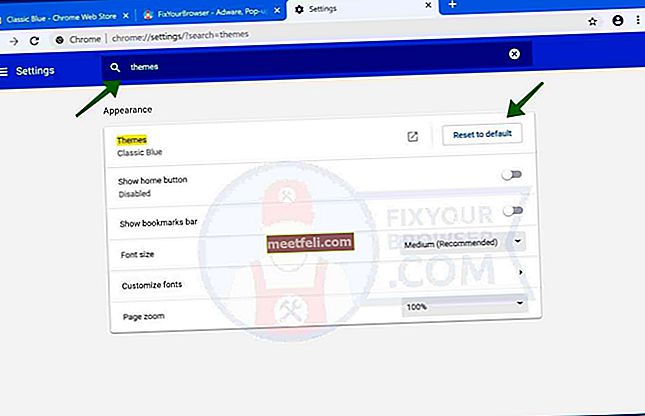Немалко потребители на Android се оплакаха, че са изправени пред проблем с телефона си, когато се опитват да отворят опцията Настройки. Показва се „За съжаление настройките спряха да работят“ . Това беше много често срещан проблем по времето, когато беше пусната актуализацията на KitKat. Проблемът обаче не винаги е свързан със актуализацията на софтуера и ако видите това съобщение за грешка на вашето устройство, опитайте решенията по-долу и се надяваме, че ще поправите устройството си с Android.
Вижте също: Как да коригирате грешка при удостоверяване на Samsung Galaxy
Решения за проблем „За съжаление настройките спряха да работят“ на Android

Рестартирайте устройството
„За съжаление настройките спряха да работят“ е много досаден проблем, но можете да го поправите, като рестартирате телефона или таблета си с Android. Натиснете и задръжте бутона за захранване. Когато менюто се отвори, докоснете Рестартиране. Опитайте се да влезете в настройките.

Изчистване на кеша на устройството
Следващата стъпка е изчистване на кеша на вашето устройство с Android. Това ще изчисти кешираните данни за всички приложения, които имате на вашия смартфон или таблет.
- Отидете в настройки> Съхранение
- Докоснете Clear cache (на някои устройства Clean Cache)

Избършете дяла на кеша
В случай, че не можете да изпълните горния метод, можете да влезете в режим на възстановяване и след това да изберете опцията „Изтриване на кеш дяла“. За да влезете в режим на възстановяване, трябва да изключите устройството си и след това да натиснете определена комбинация от клавиши, която варира в зависимост от устройството. Ето няколко примера (Samsung: Бутони за начало, захранване и сила на звука; LG: Бутони за захранване и намаляване на звука; Nexus: Увеличаване на звука, намаляване на звука, бутон за захранване; HTC: Бутон за намаляване и намаляване на звука;)
- Изключете телефона или таблета си
- Натиснете едновременно комбинацията от клавиши
- След известно време ще видите екрана за възстановяване
- Когато се появи менюто за възстановяване, използвайте бутона за сила на звука, за да отидете до опцията за изтриване на кеш дяла
- Изберете това, като използвате бутона за захранване.
- Когато това приключи, изберете опция за рестартиране

www.youtube.com
Деинсталирайте и преинсталирайте актуализацията на магазина на Google Play
Това може да звучи малко странно, но да, този метод може да ви помогне при разрешаването на „За съжаление настройките са спрели да работят“. Това, което трябва да направите, е да изчистите кеша за Google Play и да деинсталирате актуализацията на магазина на Google Play. За да направите това, отидете в Настройки> Мениджър на приложения, намерете Google Play и го докоснете. Първо докоснете „Изчистване на кеша“. След това докоснете Деинсталиране на актуализации. След като приключите, рестартирайте устройството си. Отидете в Google Play и докоснете три хоризонтални линии. След това докоснете Настройки. Превъртете надолу и натиснете Изграждане на версия. Ще видите следното съобщение: „Нова версия на Google Play Store ще бъде изтеглена и инсталирана“. Докоснете OK.

Стартирайте устройството в безопасен режим
Много пъти е виновник приложението на трета страна и причинява „за съжаление настройките спря да работи“. Можете да стартирате устройството си в безопасен режим. Когато направите това, ще можете да използвате своя Android без приложения на трети страни, защото всички те ще бъдат деактивирани. Ако вашето устройство работи нормално и съобщението за грешка не се показва, когато се опитате да влезете в настройките, виновно е приложение на трета страна. Можете да деинсталирате приложенията едно по едно или да възстановите фабричните данни.
- Натиснете и задръжте бутона за захранване
- Когато се появи менюто, натиснете и задръжте опцията за изключване
- Ще бъдете попитани дали искате да рестартирате устройството си в безопасен режим
- Докоснете OK

- Ще видите Безопасен режим в долния ляв ъгъл на екрана
Ако видите, че проблемът „За съжаление настройките е спрял да работи“ не се появява в безопасен режим, тогава причината за проблема е приложението на трета страна. Това, което трябва да направите, е да деинсталирате приложения на трети страни едно по едно (започнете с наскоро инсталираните), докато проблемът бъде решен или ако имате твърде много приложения, можете да извършите фабрично нулиране на данните.
Може също да ви хареса: Как да върнете скритите приложения след актуализиране на Galaxy до 4.4.2
Фабрично нулиране
Фабричното нулиране премахва всички данни на телефона ви, така че преди да продължите, архивирайте всичките си данни.
Има няколко начина да създадете резервно копие на телефона си. Следвайте стъпките по-долу:
- Първият начин за създаване на резервно копие на устройството е с акаунт в Google. Насочете се към Настройки> Общи> Архивиране и нулиране и той ще предостави две опции, посочени като архивиране на данните ми и автоматично възстановяване. Уверете се, че тези опции са активирани, като поставите отметка в квадратчето до тях и той автоматично ще архивира подробности като Wi-Fi парола, данни за приложения, настройки на Google и отметки на сървъра на Google, за да могат да бъдат извлечени.
- В случай, че използвате устройство Samsung, създайте резервно копие с помощта на акаунт на Samsung. За това отидете на Приложение> Настройки> Потребител и резервно копие> Акаунт и проверете дали сте влезли с вашия Samsung акаунт. Ако опцията е активирана, тя ще синхронизира настройките за контакти, календар и интернет с акаунта на Samsung.
След архивирането продължете с процеса на фабрично нулиране. Ето как да го изпълните на телефона си с Android:
- Отидете в Настройки
- Докоснете Архивиране и нулиране
- След това докоснете Нулиране на фабричните данни
- Докоснете Нулиране на телефон / таблет

Ако съобщението за грешка продължава да се появява и не можете да осъществите достъп до Backup & Reset, направете следното:
- Изключете устройството си
- След това задръжте натиснат бутона Home, Power и Volume Up за няколко секунди, докато на екрана се появи логото на Android (ако не използвате Samsung, уверете се, че натискате правилната комбинация от клавиши).
- След това освободете бутоните. Използвайте бутона за намаляване на силата на звука, за да маркирате всички опции, и бутона за захранване, за да го потвърдите. Маркирайте опцията за фабрично нулиране и я потвърдете с помощта на бутона за захранване.
- След това изберете „Изтриване на всички потребителски данни“ и го потвърдете
- Изчакайте няколко секунди, за да видите опцията „рестартиране на системата сега“ и я изберете. Телефонът ще се рестартира и ще трябва да го настроите отново от нулата.
Свързани: Как да поправим Samsung Galaxy да не се зарежда - сива батерия


![Какво да направите, ако вашият iPhone няма звук? [Прости поправки]](https://img.meetfeli.com/wp-content/uploads/guides/236/P71FLU3IZIpic.jpg)